Jos sinulla ei olisi solusuunnitelmaa hyvämaineisen palveluntarjoajan kanssa, sinulla olisi kokenut usein kattavuushäiriöt. Jopa parhaimmilla palveluntarjoajilla olisi aika ajoin joitain solujen peittovirheitä. Se ei ole hyvä sekä liike- että henkilökohtaiseen viestintään.
Wi-Fi-puhelun avulla kaikki voivat silti soittaa, jos voit muodostaa yhteyden Wi-Fi-verkkoon . Tätä varten sinun on vain kytkettävä Wi-Fi-puhelu päälle. Jos et tiedä miten kytkeä Wi-Fi-soittaminen iPhoneen , olet tulossa oikeaan paikkaan. Tässä viestissä näytämme sinulle, kuinka Wi-Fi-soittaminen, soittaminen ja vastaanottaminen muiden laitteidesi kautta voidaan ottaa käyttöön ja vastaanottaa yleisimpiä Wi-Fi-kutsukysymyksiä .
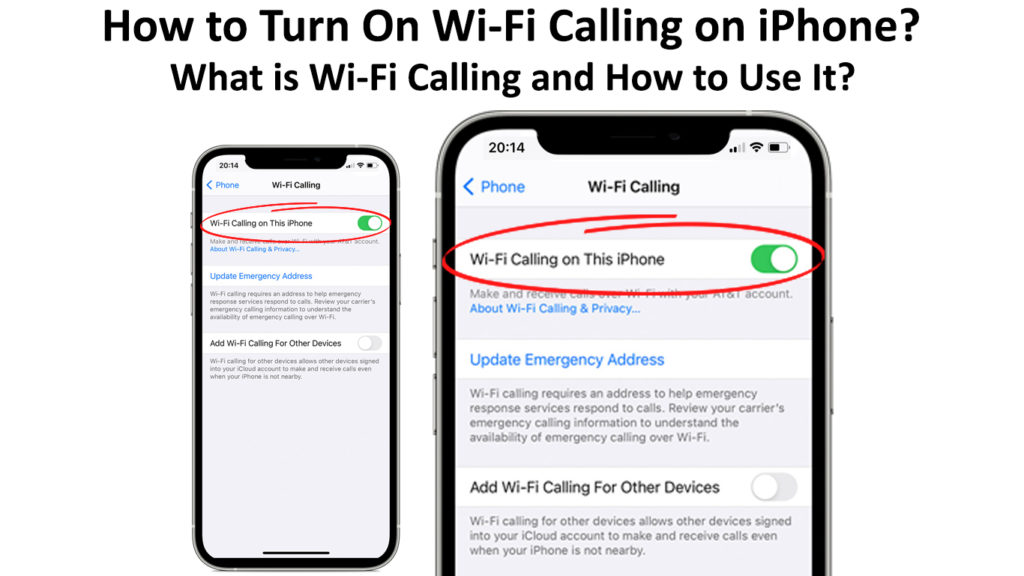
Voit helposti aktivoida Wi-Fi-puhelun iPhoneen (malli iPhone 5c tai uudempi) puhelinoperaattoriesi kautta. Kaikki matkaviestinoperaattorit eivät kuitenkaan tarjoa Wi-Fi-kutsuominaisuuksia . Tarkista operaattorillasi, jos solusuunnitelmasi sisältää Wi-Fi-puhelukyvyn.
Tätä ominaisuutta ei ole automaattisesti käytössä puhelimellasi, mutta voit kytkeä sen päälle ja pois päältä. Voit noudattaa näitä vaiheita sen käyttöön, jos operaattori tukee Wi-Fi-puheluita:
- Napauta asetuksia.
- Vieritä alas ja napauta solu.
- Varmista, että solutietosi vaihtaminen on päällä.
- Mene alas ja napauta Wi-Fi-puhelua .
- Etsi Wi-Fi, joka kutsuu tätä iPhone-vaihtoa ja napauta kytkeäksesi sen päälle.
- Näet näytön, joka kehottaa sallimaan Wi-Fi-puhelun? Napauta Enable.
- Se siitä! Wi-Fi-puheluominaisuus on nyt aktiivinen. Voit lukea kirjoituksen Wi-Fi-kutsusta ja yksityisyydestä alareunassa, joka antaa sinulle lisätietoja.

Siellä toisella tavalla voit asettaa Wi-Fi-kutsun iPhoneen. Noudata näitä vaiheita:
- Siirry asetussovellukseen.
- Vieritä edelleen alas ja napauta puhelinta.
- Vieritä alas puheluihin. Ensimmäinen kohde on Wi-Fi-puhelu.
- Napauta Wi-Fi-puhelua kytkeäksesi sen päälle.
- Se ohjaa sinut samalla sivulla - Wi -Fi kutsuu tätä iPhonea.
Joskus sinun on ehkä tarjottava hätäosoite, joka voi olla hyödyllinen hätäpalveluille, jos sinun on tehtävä hätäpuhelu. Voit myös muuttaa hätäosoitteen milloin tahansa. Mene vain asetuksiin uudelleen.
Valitse solu- ja Wi-Fi-puhelu. Napauta päivityksen hätäosoite ja korvaa se uudella osoitteella.
Kuinka soittaa Wi-Fi-puheluita iPhonellasi
Voit soittaa samalla tavalla kuin normaalisti, koska olet jo aktivoinut iPhonen Wi-Fi-puheluominaisuuden aikaisemmin. Taustalla iPhone todella reitittää puhelun Wi-Fi: n yli.
Lisää muita laitteita
Jos sinulla on iPhone, on todennäköistä, että sinulla on myös muita Apple -laitteita, kuten iPad, Mac ja Apple Watch. Apple -ekosysteemi tunnetaan laitteen yhteenliittymästään. Tämä koskee myös Wi-Fi-puhelua. Voit aina lisätä muita Apple-laitteitasi, jotta Wi-Fi soittaisi niitä puhelinasetusten kautta.
Kun olet ottanut käyttöön tämän ominaisuuden, pystyt soittamaan ja vastaanottamaan puheluita paitsi iPhonessa, myös iPadissa, Macissa ja Apple Watchissa. Tässä ovat vaiheet:
- Varmista ensin, että kaikilla laitteillasi on uusin ohjelmistopäivitys.
- Napauta iPhonen asetussovellusta.
- Vieritä alas ja napauta puhelinta.
- Vieritä alas ja napauta Wi-Fi-puhelua puheluiden alla.
- Napauta ADD Wi-Fi -sovellusta, joka vaatii muita laitteita.
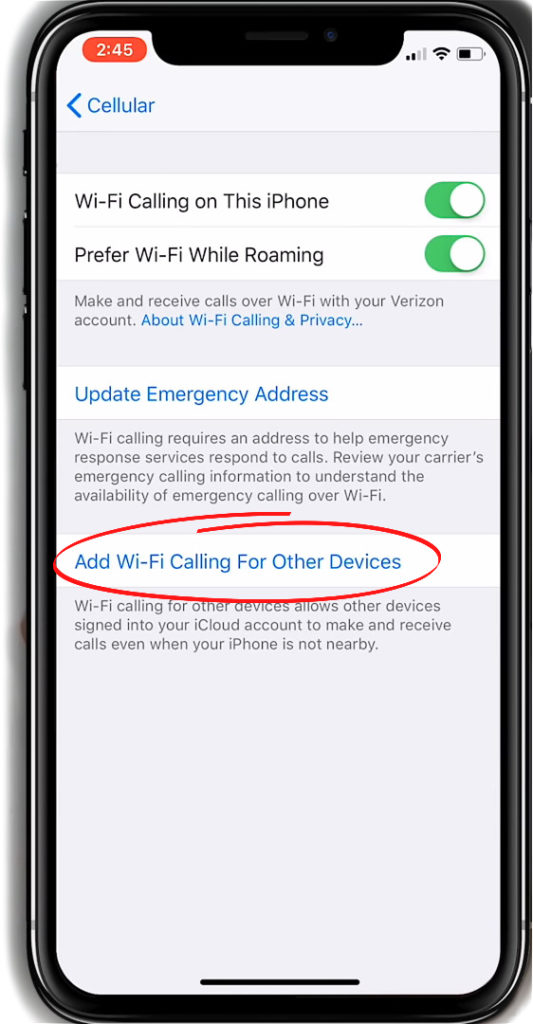
- Napauta edellisellä sivulla.
- Näet luettelon muista laitteistasi.
- Valitse kaikki muut laitteet, jotka haluat lisätä.
- Voit nyt käyttää lisättyä laitetta Wi-Fi-puheluihin.
Wi-Fi-puheluongelmien vianetsintä
Käynnistä iPhone uudelleen
Kuten monien muiden kodin Wi-Fi-verkon ( reititin , modeemi tai tietokone) elektronisten laitteiden kanssa, kun koet jonkinlaisen ongelman, uudelleenkäynnistys on yksi ensimmäisistä kokeilusta. IPhonen uudelleen käynnistäminen voi poistaa ohjelmistovirheet tai pienet käsittelyhäiriöt puhelimessa. Seuraa näitä yksinkertaisia vaiheita käynnistääksesi iPhone uudelleen:
- Paina virtapainiketta ja pidä. Jos käytät kasvojen tunnistusta, paina sekä oikealla olevaa virtapainiketta että joko äänenvoimakkuuden ylös tai äänenvoimakkuuden alas -painiketta vasemmalla samanaikaisesti.
- Seuraavaksi näet liukusäätimen yläosassa.
- Liu'uta vaihto oikealle sammuta puhelin.
- Pidä kiinni hetkeksi ja painaa virta -painiketta uudelleen iPhonen uudelleen.
- Aseta Wi-Fi-soittaminen uudelleen.
- Joskus se toimii vain tekemällä tämän yksinkertaisen uudelleenkäynnistysprosessin.
Kuinka sammuttaa tai käynnistää iPhone uudelleen
Tarkista, muodostaako iPhone Wi-Fi
Luonnollisesti sinun on kytkettävä Wi-Fi päälle iPhonessa, jotta Wi-Fi-puheluominaisuus toimii. Sinun on mentävä asetuksiin ja katsotaanko Wi-Fi päälle. Jos ei, napauta Wi-Fi: tä ja näet luettelon Wi-Fi-verkkoista läheisyydessä. Valitse sitten haluamasi Wi-Fi muodostaaksesi yhteyden siihen .
Jos olet jo asettanut Wi-Fi-laitteen automaattiseen liittymiseen aikaisemmin, puhelimesi tulisi muodostaa yhteys Wi-Fi-verkkoon automaattisesti, kun olet käynnistänyt Wi-Fi-ominaisuuden.
Tarkista SIM -korttisi
Olet ehkä jo käynnistänyt iPhonen uudelleen, mutta et silti voi saada sitä toimimaan. Entä SIM -korttisi ? Jos poistat ja asetat SIM-kortin uudelleen, se voisi todennäköisesti korjata Wi-Fi-puhelun ongelman. Etsi SIM -korttilokero sivulta. Ota SIM -kortti pois ejektorityökalun avulla, jos pidät sitä edelleen.
Muutoin suoristettu paperiliike voi tehdä saman työn. Tarkasta SIM -kortti ja etsi vaurioita tai pölyä. Jos siinä ei ole mitään vikaa fyysisesti, laita se takaisin tarjotin ja työnnä tarjotin takaisin asentoon.
Nollaa verkkoasetukset
Jos nollaat iPhone-verkkoasetukset, toiminto poistaa kaikki Wi-Fi-asetukset. Joten sinun on asetettava Wi-Fi tuore alusta alkaen. Toivottavasti se poistaa myös mahdolliset ohjelmistovirheet, jotka aiheuttavat iPhones Wi-Fi -puhelun epäonnistuvat. Nämä ovat helppoja vaiheita, joita voit noudattaa iPhones -verkkoasetusten palauttamista:
- Siirry asetussovellukseen.
- Vieritä alas ja napauta yleistä.
- Vieritä oikealle alaosaan ja napauta siirtoa tai nollata iPhone.
- Tulet sivulle valmistautua uuteen iPhoneen. Mutta se ei ole aikomuksemme. Napauta nollaus.
- Napauta seuraavalla sivulla nollausverkon asetukset.
- Kun nollaus on valmis, sinun on kirjoitettava salasanasi uudelleen yhteyden muodostamiseksi Wi-Fi: hen (jotkut sovellukset, kuten Cellular, VPN ja Bluetooth, myös palautuvat).
Verkko -asetusten palauttaminen iPhonessa
Ota yhteyttä palveluntarjoajaan
Jos et vieläkään voi käyttää Wi-Fi-puheluominaisuutta kokeiltuaan kaikkia ehdotettuja korjauksia, soita operaattoreiden asiakaspalveluun. Voit kertoa asiakaspalvelun edustajalle, kuinka yritit asettaa sen, mutta et silti voi saada sitä toimimaan. Tililläsi voi olla joitain ongelmia tai ehkä joitain muita teknisiä häiriöitä, jotka vain operaattorisi voi korjata.
Lopulliset ajatukset
IPhonen saaminen innostaa todennäköisesti monia ihmisiä. Se on lisäetu, jos sinulla on myös muita Apple -laitteita, kuten iPad, Mac ja Apple Watch, koska ne toimivat tehokkaasti Apple -ekosysteemissä. Tässä viestissä olemme opastaneet sinua siitä, kuinka kytkeä Wi-Fi-soittaminen iPhonesi päälle ja kuinka Wi-Fi voidaan ottaa käyttöön muita Apple-laitteitasi. Joten seuraavan kerran kun olet poissa matkapuhelinverkkoistasi, voit aina soittaa Wi-Fi-yhteyden avulla.
